Având puterea de a personaliza, îl face pe cineva să exploreze mai mult. Windows oferă utilizatorilor săi cea mai mare putere de personalizare și cu toții apreciem asta foarte mult. Deci, v-ați gândit să vă personalizați CTRL + ALT + DEL ecran? Desigur că ai făcut-o, altfel nu ai citi acest articol acum. Ei bine, avem vești grozave pentru tine! Este într-adevăr posibil să vă personalizați ecranul cu opțiuni de securitate. Puteți păstra doar opțiunile pe care le doriți și le puteți elimina pe toate cele nedorite.
The CTRL + ALT + DEL Personalizarea ecranului se poate face fie din Editor de politici de grup local sau din Editorul Registrului. Puteți alege metoda dorită, ambele au același efect. Deci, ce mai aștepți, hai să ne aruncăm în articol! Sper sa iti placa!
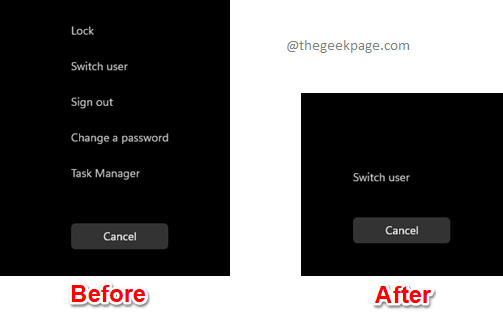
Cuprins
Metoda 1: Prin Editorul de politici de grup local
Pasul 1: În bara de activități, faceți clic pe Căutare pictograma.

Pasul 2: Introduceți gpedit pe bara de căutare și faceți clic pe Editați politica de grup intrarea din Cea mai buna potrivire secțiune.
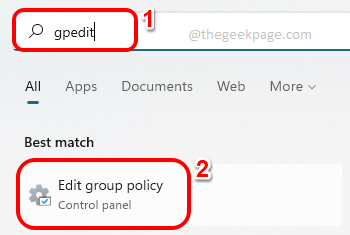
Pasul 3: Pe Editor de politici de grup local fereastră, naviga la următoarea locație. Poti extinde fiecare folder făcând dublu clic pe el o dată.
Configurare utilizator --> Șabloane administrative --> Sistem --> Ctrl+Alt+Del Opțiuni
Odată ce sunteți la Ctrl+Alt+DelOpțiuni folder, asigurați-vă că este selectat făcând clic pe el.
Acum pe partea dreapta din fereastră, veți putea vedea toate cele 4 opțiuni de securitate care vin pe dvs CTRL +ALT + DEL ecran. Dublu click pe setare că vrei să fii eliminat.
În exemplul de mai jos, elimin Lacăt opțiunea de securitate de la mine CTRL + ALT + DEL mai întâi ecranul. Deci, am făcut dublu clic pe Eliminați blocarea computerului setarea pentru a-i edita configurația.
PUBLICITATE
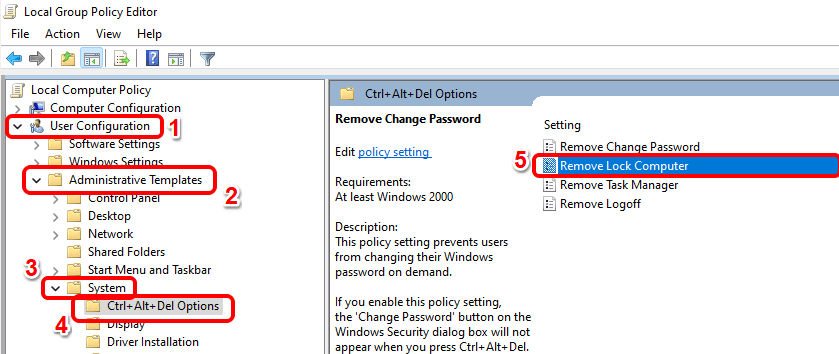
Pasul 4: Pe Eliminați blocarea computerului fereastra, alegeți butonul radio corespunzător Activat opțiune. Loveste aplica butonul urmat de Bine buton.
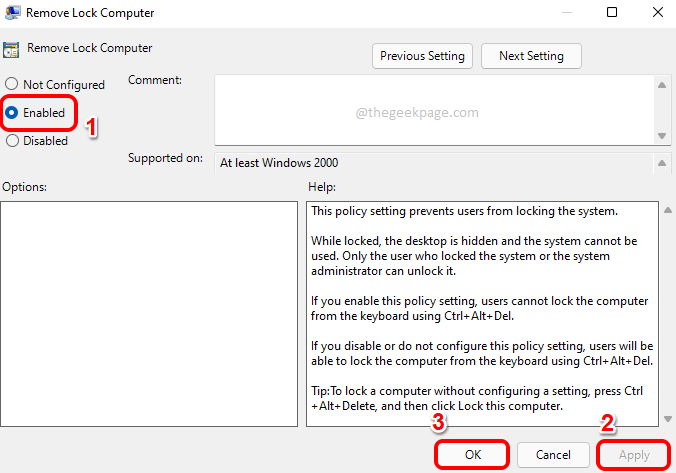
De asemenea, puteți elimina celelalte opțiuni de securitate din CTRL + ALT + DEL ecran după cum urmează.
- Pentru a elimina Gestionar de sarcini opțiune, dublu click pe Eliminați Managerul de activități setați și setați valoarea acesteia la Activat
- Pentru a elimina Sign out opțiunea, faceți dublu clic pe Eliminați LogOff setare și alegeți butonul radio față de Activat opțiune.
- Pentru a elimina Schimbați o parolă opțiunea, în mod similar, trebuie să configurați valoarea lui Eliminați Schimbarea parolei setarea la Activat.
Puteți să le eliminați numai pe cele dorite și să le păstrați pe celelalte conform alegerii dvs.
Dacă doriți să anulați modificările și doriți să aveți din nou opțiunile de securitate eliminate CTRL + ALT + DEL ecran, apoi trebuie să configurați fiecare dintre setări ca oricare Neconfigurat sau ca Dezactivat.
Metoda 2: Prin Editorul Registrului
Pașii de la 1 la 3 sunt necesare pentru toate sub-secțiunile din această secțiune.
Pasul 1: Apăsați tastele CTRL + R împreună și tastează regedit. Odată terminat, apăsați pe introduce cheie.

Pasul 2: Pe Editorul Registrului fereastră, copiaza si lipeste următoarea locație în navigarebar și loviți introduce cheie.
Computer\HKEY_CURRENT_USER\Software\Microsoft\Windows\CurrentVersion\Policies
Ca in continuare, Click dreapta pe Politici folder, faceți clic pe Nou opțiunea și apoi faceți clic pe Cheie opțiune.
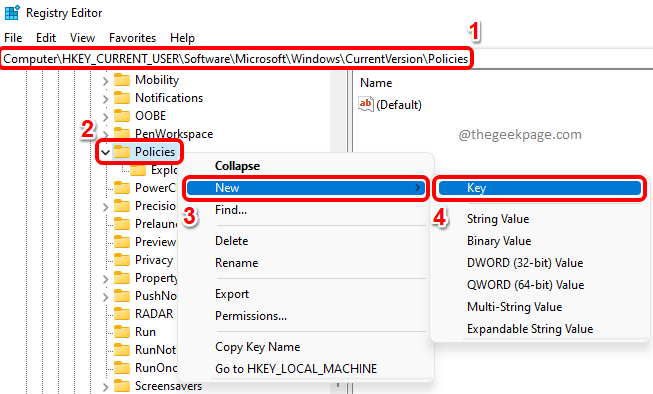
Pasul 3: Clic pe tasta nou creată și apăsați tasta F2 butonul pentru a-l redenumi. Denumiți noua cheie ca Sistem.
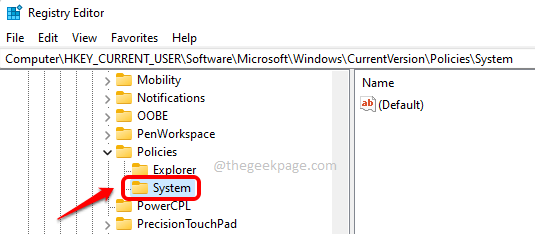
Acum, să vedem cum să creați valorile DWORD necesare pentru a elimina opțiunile de securitate de pe dvs CTRL + ALT + DEL parcurgeți pașii de mai jos.
2.1 Eliminați opțiunea de securitate „Blocare”
Trebuie să adăugăm o nouă valoare DWORD pentru a elimina Lacăt opțiunea de securitate din CTRL + ALT + DEL ecran. Pentru aceasta, vă rugăm să urmați pașii de mai jos.
Pasul 1: Asigurați-vă că Sistem cheia este selectată făcând clic pe ea. Acum în fereastra din dreapta panou, Click dreapta pe un spațiu gol, faceți clic pe Nou opțiune și apoi mai departe DWORD(32 de biți) Valoare.
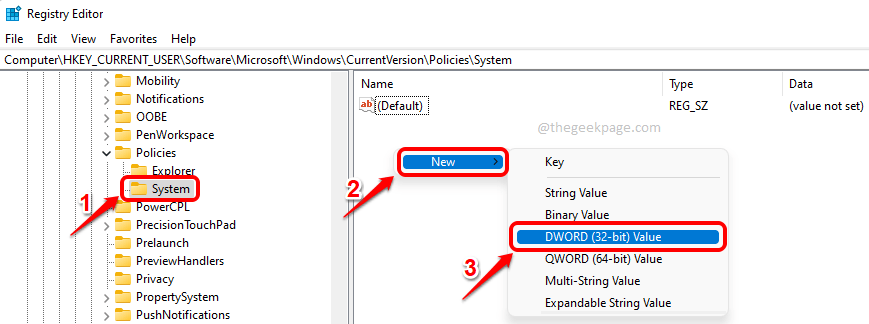
Pasul 2: Pentru a elimina Lacăt opțiunea din CTRL + ALT + DEL ecran, Nume valoarea DWORD nou creată ca DezactivațiLockWorkstation.
Dublu click pe el pentru a-i edita proprietățile. Setați valoarea ca 1 în Date valorice camp. Loveste Bine butonul odată terminat.
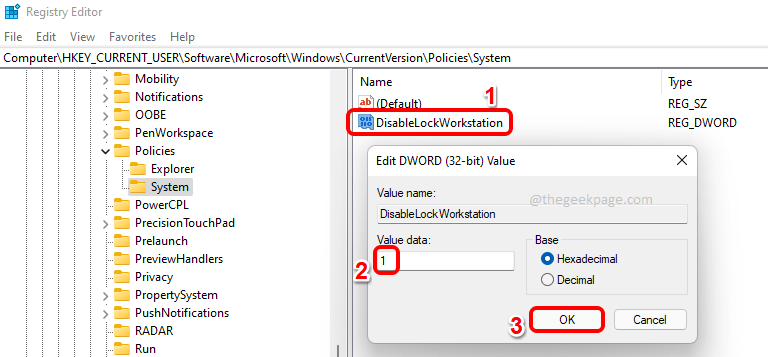
Asta e. Schimbările ar trebui să fie instantanee. Puteți apăsa butonul CTRL + ALT + DEL cheile împreună pentru a vedea dacă Lacăt opțiunea a dispărut sau nu.
Dacă doriți să anulați această modificare, puteți fie să setați valoarea pentru DezactivațiLockWorkstation la fel de 0 (zero) în Pasul 2 sau pur și simplu puteți șterge DezactivațiLockWorkstation Valoarea DWORD cu totul.
2.2 Eliminați opțiunea de securitate „Manager de activități”
Acum vom vedea cum putem elimina opțiunea de securitate Gestionar de sarcini de la CTRL+ALT+DEL ecran. Și pentru asta, trebuie să creăm o nouă valoare DWORD.
Pasul 1: Din nou, Click dreapta pe o golspaţiu pe partea dreapta al Sistem cheie. Faceți clic pe Nou opțiune și apoi pe Valoare DWORD (32 de biți). opțiune.
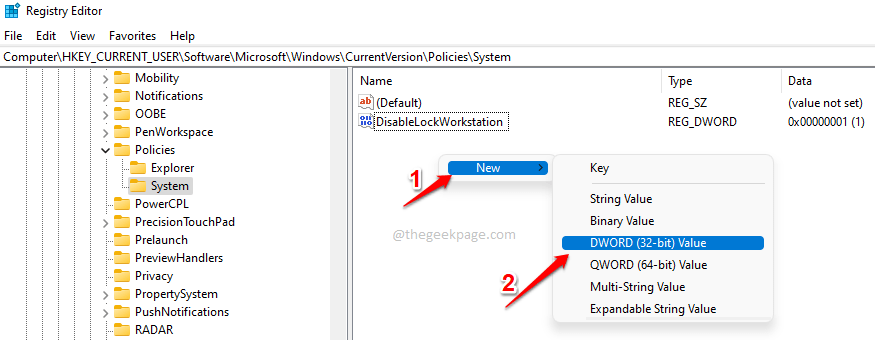
Pasul 2: Faceți clic pe valoarea DWORD nou creată și apăsați tasta F2 cheia pentru redenumiți ea ca DisableTaskMgr. Setați valoarea în Date valorice câmp ca 1 și loviți Bine buton.
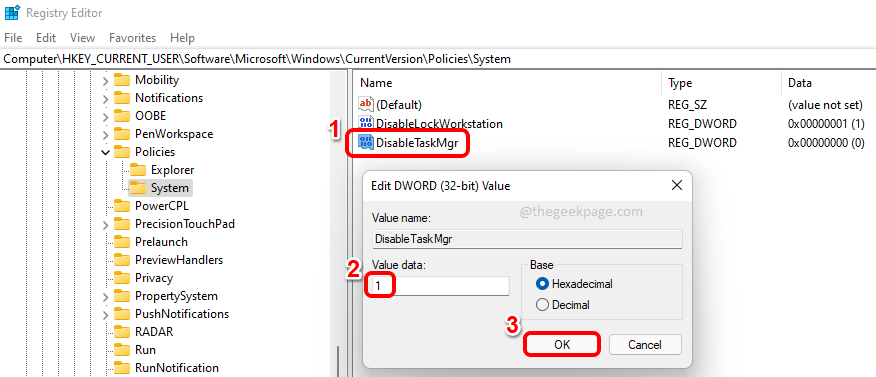
Asta e. Puteți verifica dacă modificarea dvs. este în vigoare sau nu.
Dacă doriți să anulați acest lucru, setați valoarea în Date valorice câmp ca 0 (zero) în loc de 1 în Pasul 2. Sau puteți șterge DisableTaskMgr cheie.
2.3 Eliminați opțiunea de securitate „Schimbați o parolă”
Pasul 1: Și pentru aceasta, să începem prin a crea o nouă valoare DWORD. Click dreapta pe o spațiu gol al Sistem tasta, faceți clic pe Nou, și apoi faceți clic pe Valoare DWORD (32 de biți)..
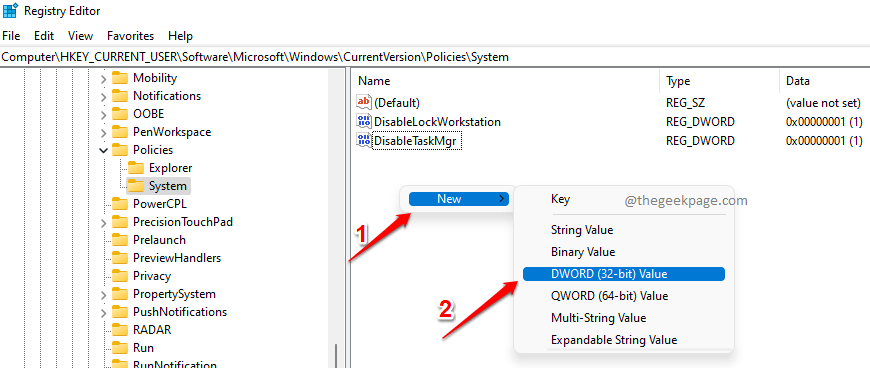
Pasul 2: Clic pe cel nou creat DWORD valoare, apăsați tasta F2 cheie și denumește-o ca DezactivațiChangePassword. Dublu click pe el pentru a-și deschide proprietățile și apoi setați valoarea ca 1 în Date valorice camp. Loveste Bine buton.
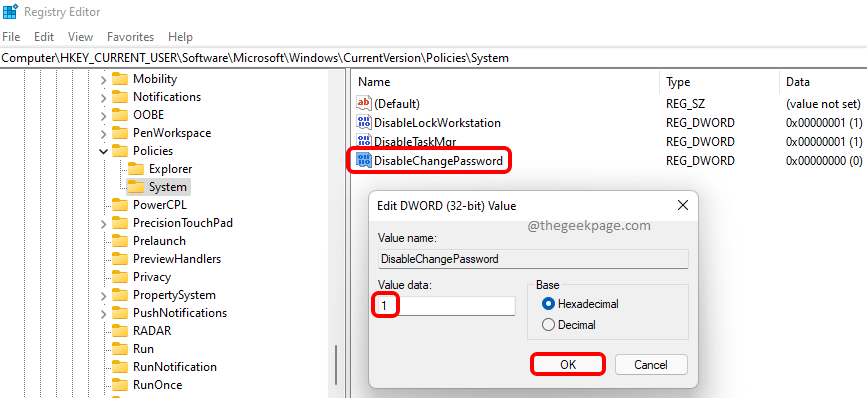
Asta e. Schimbați o parolă opțiunea ar trebui să dispară acum de la dvs CTRL + ALT + DEL ecran. Dacă doriți să îl aduceți înapoi, puteți fie seta valoarea ca 0 (zero) în pasul anterior sau poți șterge cel DezactivațiChangePassword Valoare DWORD.
2.4 Eliminați opțiunea de securitate „Deconectare”
Pentru a elimina Sign out opțiunea de securitate din CTRL + ALT + DEL ecran, trebuie să dezactivați valoarea din Explorator folder în loc de folderul System. Vă rugăm să urmați pașii de mai jos pentru același lucru.
Pasul 1: In primul rand, copiaza si lipeste următoarea locație în navigare bară și loviți introduce cheie.
HKEY_CURRENT_USER\Software\Microsoft\Windows\CurrentVersion\Policies\Explorer
Ca in continuare, Click dreapta pe Explorator folder, faceți clic pe Nou, apoi faceți clic pe Valoare DWORD (32 de biți)..
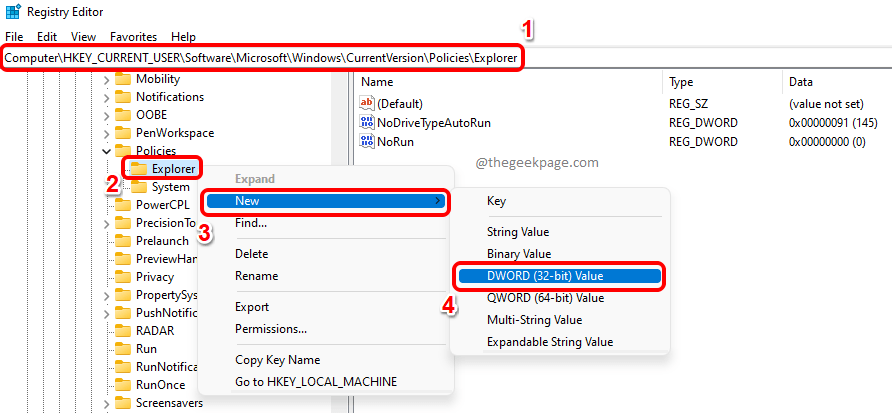
Pasul 2: Faceți clic pe Explorator folder și asigurați-vă că DWORD nou creat se află în folderul Explorer în sine.
Denumiți valoarea DWORD nou creată ca NoLogoff și dublu click pe el pentru a-i edita proprietățile. În Date valorice câmp, introduceți 1 și apoi loviți Bine buton.
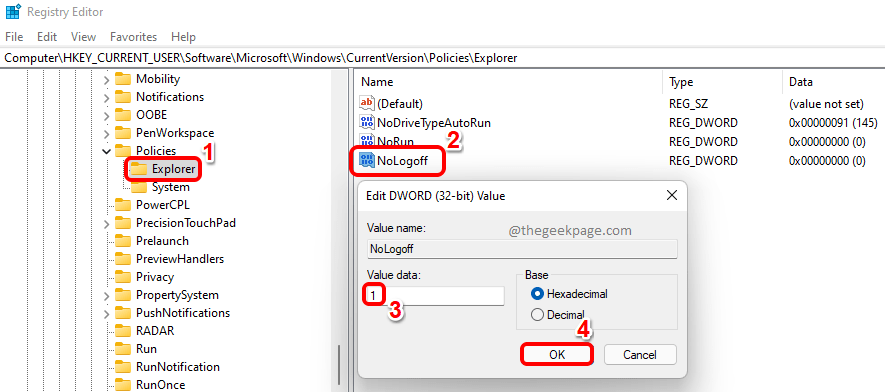
The Sign out opțiunea ar trebui acum eliminată din CTRL + ALT + DEL ecran. La reveni aceasta schimbare, fie șterge cel NoLogOff DWORD valoare sau setați valoarea ca 0 (zero) în Date valorice camp.
Vă rugăm să ne spuneți în secțiunea de comentarii dacă sunteți blocat la oricare dintre pașii menționați, suntem aici pentru a vă ajuta.
Pasul 1 - Descărcați Instrumentul de reparare PC Restoro de aici
Pasul 2 - Faceți clic pe Pornire scanare pentru a găsi și remedia automat orice problemă cu PC-ul.


